כיצד לחסום אתרים בספארי באייפון ובאייפד מריץ את iOS 13
Miscellanea / / August 05, 2021
אם יש לך ילדים בבית ויש להם גישה לאייפון שלך, כדאי שתזהר. כלומר אתה צריך להיות מודע לאיזה תוכן הילדים זוכים לראות במכשיר. בתור כל אפוטרופוס אחראי, עליכם לוודא שהם לא מבקרים באתר כלשהו למבוגרים או יצטרכו לראות משהו מגונה. כיום, עם זמינות אינטרנט קלה בכל סמארטפון, הגישה לכל סוג של תוכן היא די קלה. עם זאת, אם אתה משתמש באייפון, השליטה בסוג התוכן שאתה מאפשר במכשיר שלך היא קלה מאוד.
במדריך זה אני אגיד לך כיצד לחסום אתרי אינטרנט בדפדפן Safari של מכשירי iPhone ו- iPad. מדריך זה מיועד למכשירי אפל הפועלים ב- iOS 13 העדכני ביותר. אתה יכול לשלוט אילו אתרים יכולים לרוץ ב- iPhone שלך ומה לא יכול. אפל תמיד מבטיחה שמשתמשיה יפיקו את המרב מ- iOS עצמה ולא יסמכו על אפליקציות צד שלישי.

קָשׁוּר | כיצד להשבית את מחוות ההישגיות באייפון
תוכן עניינים
-
1 כיצד לחסום אתרים בדפדפן Safari ב- iOS 13
- 1.1 חסום אתרים מזמן המסך
- 1.2 הגבל אתרים למבוגרים
- 1.3 אתרים מותרים בלבד
כיצד לחסום אתרים בדפדפן Safari ב- iOS 13
יש דבר מגניב אחד בחסימת אתרים ב- iOS. כאשר אתה מחליט על המגבלות הקשורות לאתרים ולתכנים, זה חל אוטומטית על כל הדפדפנים שיש לך. Safari הוא דפדפן ברירת המחדל עבור Apple iPhone ו- iPad. עם זאת, משתמשים מעדיפים להתקין גם דפדפנים פופולריים אחרים כמו Firefox, Chrome וכו '. אין צורך לשנות את הגבלת התוכן בנפרד ולחסום אתרים באופן שונה עבור דפדפנים שונים.
חסום אתרים מזמן המסך
להלן השלבים.
- לִפְתוֹחַ הגדרות אפליקציה
- לך ל זמן מסך
- נווט אל מגבלות תוכן ופרטיות הכרטיסייה. הקש עליו כדי לגשת אליו
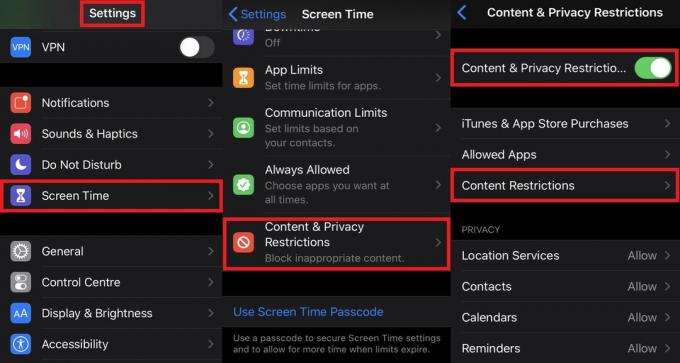
- ואז הפעל את המתג שלצד מגבלות תוכן ופרטיות.
- עכשיו באותו דף, גלול מטה והקש עליו מגבלות תוכן.

- מתחת לגלול למטה אל תוכן אינטרנטי. כברירת מחדל, הוא מוגדר ללא הגבלה. פירוש הדבר שכל סוגי האתרים רשאים לפעול בכל דפדפן בו אתה משתמש. הקש עליו כדי לפתוח ולשנות.
- אתה אמור לראות שתי אפשרויות נוספות הגבל אתרים למבוגרים ו אתרים מותרים בלבד.
להנחות | כיצד לא לכלול אפליקציות iPhone מתכונת זמן מסך
הגבל אתרים למבוגרים
אם תבחר באפשרות זו, תראה אפשרות נוספת שאומרת לעולם אל תאפשר. כאן תוכלו להוסיף את האתרים שאינכם רוצים שילדיכם יגיעו אליהם. זה יכול להיות כל אתרים למבוגרים או אתרי מדיה חברתית. הקש הוסף אתרים ואתה יכול להזין את כתובת האתר של האתרים שאתה לא רוצה להריץ בדפדפנים שלך.
ברגע שתחסום אתרים אלה, אם תנסה לגשת אליהם, תקבל הודעה בדף ריק שאומר שזה אתר מוגבל. למרות שיש אפשרות שיכולה לאפשר גישה לאתר, יש תפיסה. על האדם המודאג המשתמש באייפון להזין תחילה את קוד הגישה למסך זמן.

אני מציע שתעשה זאת אחרת, הקשה להתיר יכול לקבל גישה מיידית לאתרים למבוגרים אם לא משתמשים בקוד סיסמה לזמן מסך. אם הילד שלך משתמש במכשיר, אז ללא סיסמה, בעת הקשה על אפשר לילד שלך יקבל גישה לתוכן האתרים שהוא לא צריך לצפות בהם.
אתרים מותרים בלבד
זהו מצב מחמיר המאפשר לבעל האייפון לאצור ידנית את רשימת האתרים. לכן, אם ילדיכם ניגשים לאייפון שלכם, הם יכולים רק לאתרים המתאימים להם. ואתרים אלו שאצרת עבורם. שוב, הקש על ה- הוסף אתר אפשרות שבה תוכל להזין את האתרים שברצונך לאפשר. פרט לאתרים המפורטים, שום דבר אחר לא יפעל באייפון שלך.

התהליך די דומה לעקוב גם באייפד. אם יש לך אייפד ואתה מאפשר לילדיך להשתמש בו, פעל לפי המדריך להגדרת ההגבלות.
אז, זה הכל על איך לחסום אתרים או לאפשר מספר מוגבל של אתרים ב- iPhone / iPad שלך. זה יעזור לילדים שלך להיצמד לתוכן טוב באינטרנט ולא לבזבז זמן על מדיה חברתית או על תוכן מבוגרים גס. אני מקווה שמצאת מדריך זה אינפורמטיבי.
קרא הבא,
- iPhone WiFi מופעל באופן אוטומטי: כיצד לתקן
סווייאם הוא בלוגר טכני מקצועי בעל תואר שני ביישומי מחשב ובעל ניסיון בפיתוח אנדרואיד. הוא מעריץ נלהב של מערכת ההפעלה אנדרואיד סטוק. מלבד בלוגים טכניים, הוא אוהב גיימינג, לנסוע ולנגן / ללמד גיטרה.



